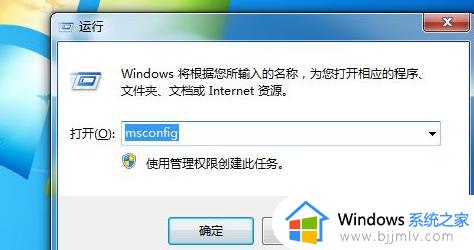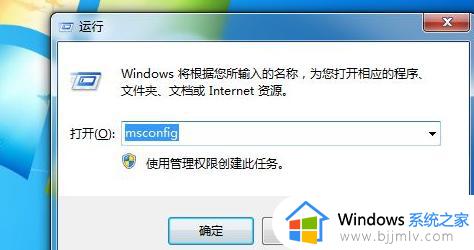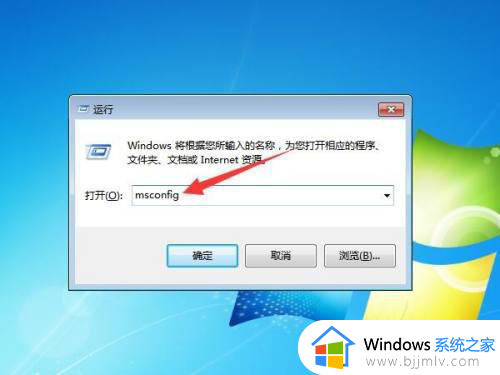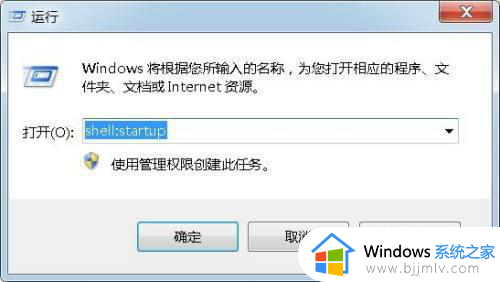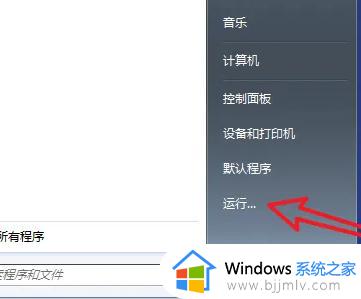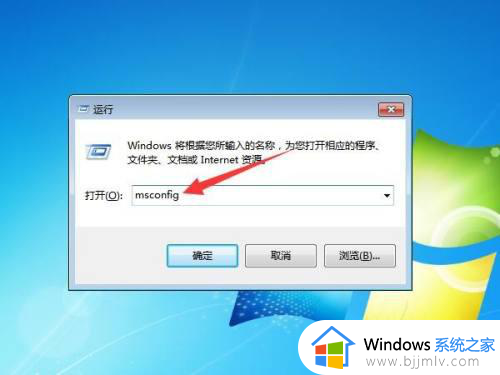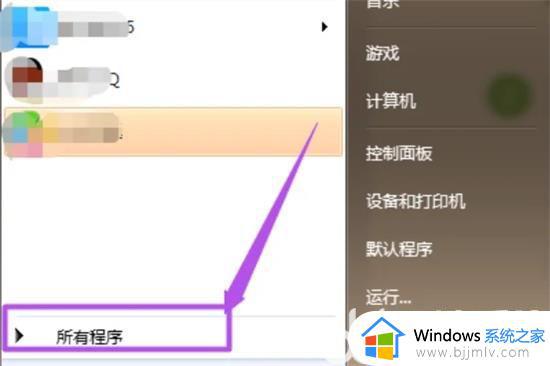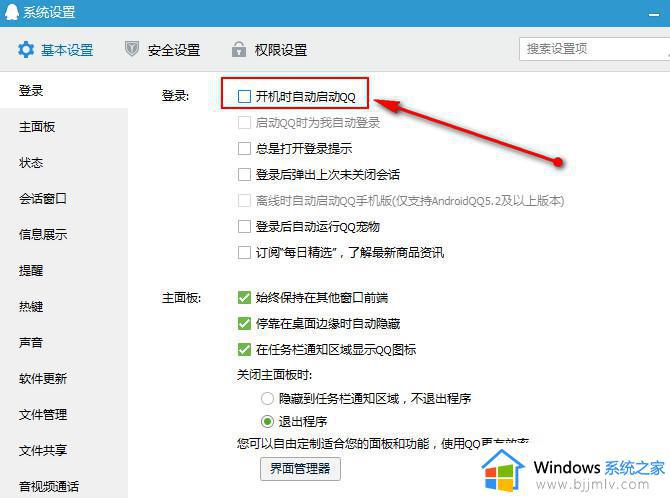win7自动启动软件怎么关闭 win7如何禁用开机自启动软件
更新时间:2023-09-26 10:36:47作者:skai
我们小伙伴在使用win7操作系统的时候应该都有下载许多的软件,其中有些软件都会默认设置开机自启动,这让小伙伴十分的头疼,于是就想要知道怎么关闭这些自启动软件,那么win7自动启动软件怎么关闭呢?接下来小编就教给大家win7如何禁用开机自启动软件,一起来看看吧,希望对各位有帮助。
具体方法:
方法一、
1.在桌面界面,同时按住键盘上的windows+R键;

2.进入运行界面,输入“msconfig”回车。;
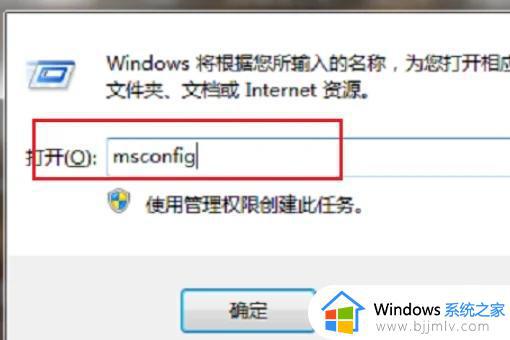
3.进去系统配置常规界面之后,点击“启动”;
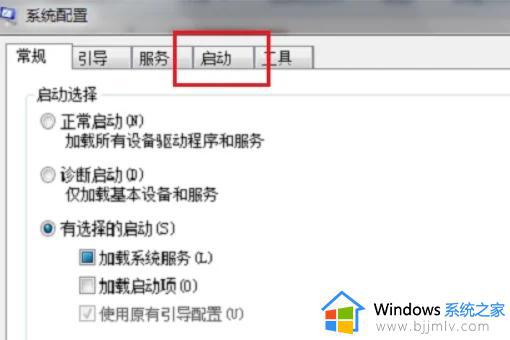
4.打开启动界面之后,可以看到勾选的就是开机启动项;
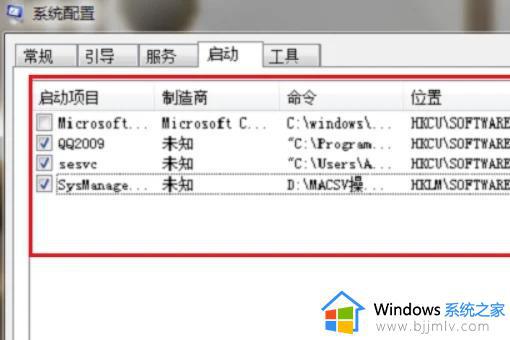
5.取消勾选启动项目即可关闭启动项;
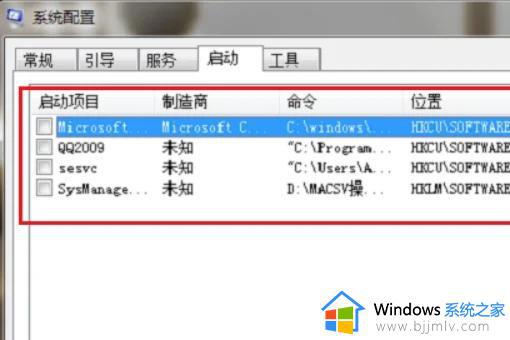
6.取消后,点击确定进行保存;
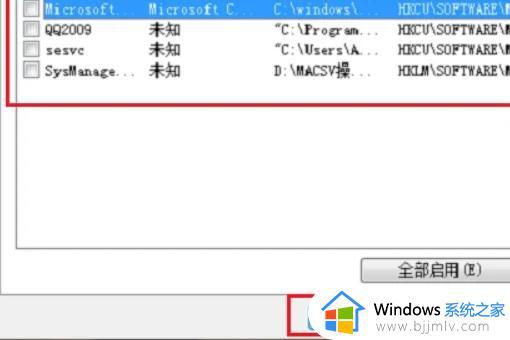
7.最后系统会提示重启电脑,点击重新启动即可完成关闭开机启动项。
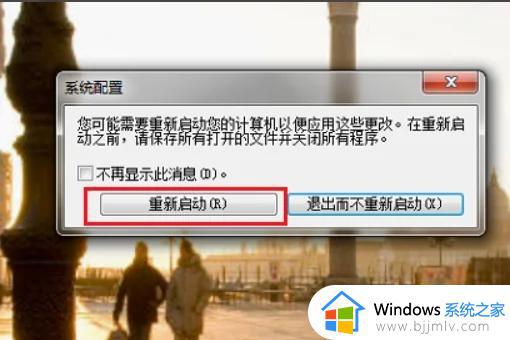
以上全部内容就是小编带给大家的win7禁用开机自启动软件方法详细内容分享啦,还有不清楚的小伙伴们就快跟着小编一起来操作吧,希望对你有帮助。